PlayStation 5، جدیدترین عضو خانواده سونی، با قابلیتهای پیشرفته و امکانات سفارشیسازی متنوع، یک قدم بزرگ در این راستا برداشته است. از تغییر تم و پسزمینه گرفته تا انتخاب آواتار و عکس پروفایل، هر کاربر میتواند کنسول خود را به شکلی منحصر به فرد تنظیم کند که بازتابی از سلیقه و شخصیت او باشد. امروز در بلک گیمز، به شما نشان میدهیم چگونه با چند گام ساده، تجربه استفاده از PS5 خود را شخصیسازی کنید، تا هر لحظه بازی نه تنها یک تجربه هیجانانگیز، بلکه نمایشی از خودتان باشد. بیایید با هم این سفر را آغاز کنیم و PS5 را به دنیایی شخصی و دلنشین تبدیل کنیم.
![]()
در دنیای آنلاین و به خصوص در پلتفرمهایی مانند PlayStation، دو مفهوم عکس پروفایل و آواتار اغلب به کار برده میشوند که هر کدام نقش ویژهای دارند و میتوانند تاثیرات متفاوتی بر تجربه کاربری افراد داشته باشند. این دو اصطلاح گرچه گاهی به صورت مترادف استفاده میشوند، اما تفاوتهای مشخصی با یکدیگر دارند.
عکس پروفایل، همانطور که از نامش پیداست، تصویری است که کاربر برای نمایش در پروفایل خود انتخاب میکند. این تصویر معمولاً یک عکس واقعی از کاربر است و به دیگران اجازه میدهد تا چهره واقعی فرد را ببینند. در محیطهایی مانند PSN (PlayStation Network)، عکس پروفایل تنها برای دوستان و افرادی که کاربر به آنها درخواست دوستی ارسال میکند، قابل مشاهده است. این ویژگی به کاربران اجازه میدهد تا بخشی از هویت خود را با دوستانشان به اشتراک بگذارند، در حالی که حریم خصوصی خود را در برابر سایر کاربران حفظ میکنند.
آواتار، از سوی دیگر، تصویری است که کاربر برای نمایش در کنار نام کاربری خود در بازیها و فعالیتهای آنلاین انتخاب میکند. آواتارها میتوانند شامل تصاویر طراحی شده، شخصیتهای کارتونی، نمادها یا حتی عکسهای واقعی باشند. این تصاویر بیشتر برای نمایش یک نماد شخصیتی یا علاقهمندیهای کاربر به جامعه آنلاین استفاده میشوند و به طور گستردهای قابل مشاهده هستند. آواتارها اغلب در بازیهای آنلاین و فرومهای گفتگو به کار میروند و به کاربران امکان میدهند تا هویت مجازی خود را بسازند و با آن ارتباط برقرار کنند.
تفاوت اصلی بین عکس پروفایل و آواتار در میزان شخصی بودن و دامنه نمایش آنها است. عکس پروفایل بیشتر برای نمایش هویت واقعی کاربر به دوستان نزدیک و آشنایان است، در حالی که آواتار بیشتر برای بیان شخصیت مجازی یا علاقهمندیهای کاربر در جوامع آنلاین به کار میرود. انتخاب بین این دو گزینه به نحوهای که کاربر مایل است خود را در فضای آنلاین ارائه دهد، بستگی دارد.
تغییر پسزمینه در PlayStation 5 (PS5) میتواند به شما اجازه دهد تا تجربه شخصیتر و دلپذیرتری از استفاده از کنسول خود داشته باشید. با این حال، برخلاف نسلهای قبلی کنسولهای پلیاستیشن، PS5 به طور پیشفرض امکان تغییر پسزمینه یا تمهای سفارشی را در منوی اصلی خود ارائه نمیدهد. این محدودیت به دلیل طراحی دینامیک UI (رابط کاربری) PS5 است که پسزمینه را بر اساس بازی یا برنامه انتخابی تغییر میدهد. با این حال، هنوز راههایی برای شخصیسازی وجود دارد، به ویژه در مورد پروفایل کاربر.
یکی از روشهایی که کاربران میتوانند برای شخصیسازی PS5 خود استفاده کنند، تغییر تصویر پوشش (Cover Image) در پروفایل خود است. این تصویر در بالای صفحه پروفایل نمایش داده میشود و فرصتی برای نمایش یک تصویر دلخواه به دوستان و سایر کاربران فراهم میکند.
برای تغییر تصویر پوشش پروفایل خود در PS5، مراحل زیر را دنبال کنید:
در حالی که تغییر تصویر پوشش پروفایل امکانپذیر است، کاربران نمیتوانند به طور مستقیم پسزمینه UI اصلی PS5 را تغییر دهند. این محدودیت به دلیل طراحی UI PS5 است که برای هر بازی یا برنامه انتخابی، پسزمینه و موسیقی مخصوص به خود را دارد. این ویژگی به ایجاد تجربهای غنیتر و متنوعتر کمک میکند، اما انعطافپذیری کمتری برای شخصیسازی کامل توسط کاربر فراهم میآورد.
با این حال، تغییر تصویر پوشش پروفایل یک راه عالی برای افزودن شخصیت به پروفایل کاربری شما است و به شما اجازه میدهد تا بخشی از سلیقه و علاقهمندیهای خود را با دیگران به اشتراک بگذارید.
تغییر آواتار در PlayStation 5 (PS5) یک روش عالی برای شخصیسازی تجربه کاربری شما و نمایش هویت گیمینگ شما به دیگران است. آواتارها تصاویر کوچکی هستند که کاربران را در شبکه PlayStation و در بازیهای آنلاین نمایش میدهند. در ادامه به شما نشان میدهیم چگونه میتوانید آواتار خود را در PS5 تغییر دهید.
تغییر آواتار در PS5 یک روش ساده و سریع برای افزودن لمسی از شخصیت به پروفایل گیمینگ شما است. با پیروی از این مراحل، میتوانید به راحتی آواتار خود را به روزرسانی کنید و تجربه کاربری خود را در شبکه PlayStation شخصیتر کنید.
تغییر دادن عکس نمایه (Profile Picture) در PlayStation 5 (PS5) با استفاده از گوشی هوشمند، روشی ساده و کارآمد برای شخصیسازی حساب کاربری شما در شبکه PlayStation است. این فرآیند از طریق اپلیکیشن PlayStation انجام میشود و به شما امکان میدهد تا عکس نمایه خود را به راحتی و در هر زمانی بهروزرسانی کنید. در ادامه، نحوه تغییر عکس نمایه در PS5 با استفاده از گوشی هوشمند شرح داده شده است.
ابتدا، اطمینان حاصل کنید که اپلیکیشن PlayStation را بر روی گوشی هوشمند خود نصب کردهاید. اگر اپلیکیشن را قبلاً نصب کردهاید، بررسی کنید که آخرین نسخه آن را دارید. این اپلیکیشن هم برای iOS و هم برای Android در دسترس است.
پس از نصب یا بهروزرسانی اپلیکیشن، با استفاده از اطلاعات حساب کاربری PlayStation خود وارد شوید. این کار به شما دسترسی به پروفایل و تنظیمات حساب کاربریتان را میدهد.
در اپلیکیشن، به بخش پروفایل خود بروید، که معمولاً با ضربه زدن بر روی آیکون پروفایل یا تصویر کاربری در گوشه بالا سمت چپ صفحه قابل دسترسی است. سپس، گزینه Edit Profile (ویرایش پروفایل) را انتخاب کنید.
در بخش ویرایش پروفایل، به دنبال گزینه Profile Picture (عکس نمایه) بگردید و آن را انتخاب کنید. اینجا شما میتوانید یک تصویر جدید را از گالری تصاویر گوشی خود انتخاب کنید یا یک عکس جدید بگیرید. پس از انتخاب یا گرفتن عکس، تصویر را برش دهید یا تنظیم کنید و سپس آن را به عنوان عکس نمایه جدید خود ذخیره کنید.
پس از انتخاب و ذخیره عکس نمایه جدید، تغییرات به طور خودکار بر روی حساب کاربری شما در PS5 اعمال میشود. اکنون، هر زمان که وارد سیستم PS5 خود شوید یا در فعالیتهای آنلاین شرکت کنید، عکس نمایه جدید شما نمایش داده خواهد شد.
این روش ساده و مستقیم، به شما اجازه میدهد تا هویت دیجیتال خود را در شبکه PlayStation به راحتی شخصیسازی کنید و تجربه کاربری خود را با عکس نمایهای که بهترین نماینده شما است، غنیتر کنید.
تغییر دادن تصویر نمایه و آواتار در PlayStation 5 (PS5) از طریق وب، روشی ساده و مستقیم برای شخصیسازی حساب کاربری شما در شبکه PlayStation است. این کار از طریق وبسایت رسمی PlayStation قابل انجام است و به شما امکان میدهد تا تصویر نمایه و آواتار خود را به راحتی و بدون نیاز به دسترسی به کنسول PS5 خود تغییر دهید. در ادامه، نحوه انجام این تغییرات را توضیح میدهیم.
با دنبال کردن این مراحل، شما میتوانید به راحتی تصویر نمایه و آواتار خود را در PS5 از طریق وب تغییر دهید، بدون اینکه نیازی به دسترسی فیزیکی به کنسول خود داشته باشید. شما در بلک گیمز میتوانید خرید انواع بازیهای ورزشی مثل اکانت قانونی FC24 و اکانت قانونی Fifa 23 را با کمترین قیمت و امکان دریافت فوری خریداری کنید.
غیرفعال کردن موسیقی صفحه اصلی در PlayStation 5 (PS5) یکی از تنظیمات سفارشیسازی است که به کاربران اجازه میدهد تجربه استفاده از کنسول خود را بهبود ببخشند. برخی از کاربران ممکن است ترجیح دهند که هنگام جست و جو در منوها و صفحه اصلی، موسیقی پسزمینه پخش نشود. خوشبختانه، PS5 این امکان را فراهم میکند تا موسیقی صفحه اصلی را به راحتی غیرفعال کنید. در ادامه، نحوه انجام این کار را توضیح میدهیم.
غیرفعال کردن موسیقی صفحه اصلی در PS5 یک روش ساده برای سفارشیسازی بیشتر تجربه گیمینگ شما است. با این تنظیم، میتوانید محیطی آرامتر و بیشتر مطابق با سلیقه شخصی خود ایجاد کنید. شما میتوانید در بلک گیمز، خرید اکانت قانونی ps4 و اکانت قانونی ps5 را با کمترین قیمت تجربه کنید.
شخصیسازی تجربه کاربری در PlayStation 5 از طریق تغییر تم، عکس نمایه، آواتار، و حتی غیرفعال کردن موسیقی صفحه اصلی، امکانات گستردهای را برای بازیبازان فراهم میکند تا کنسول خود را مطابق با سلیقه شخصی خود تنظیم کنند. این قابلیتها به کاربران اجازه میدهند تا یک محیط کاربری منحصر به فرد و دلپذیر ایجاد کنند که نه تنها بازتابدهنده سبک بازی آنها است، بلکه به آنها کمک میکند تا از تجربه بازی خود لذت بیشتری ببرند. این انعطافپذیری در شخصیسازی، PS5 را به یک پلتفرم بسیار جذاب برای گیمرهایی تبدیل میکند که به دنبال راههایی برای ابراز هویت دیجیتالی خود هستند.
خیر. تغییر تم در PS5 تنها بر ظاهر کنسول تاثیر میگذارد و بر عملکرد آن تاثیری ندارد. کاربران میتوانند بدون نگرانی از تاثیر منفی بر روی سرعت یا کارایی کنسول، تمها را تغییر دهند.
برای تغییر عکس نمایه در PS5، میتوانید از طریق تنظیمات پروفایل در کنسول یا با استفاده از اپلیکیشن PlayStation در گوشی هوشمند خود اقدام کنید. کافی است به بخش ویرایش پروفایل بروید و گزینه تغییر عکس نمایه را انتخاب کنید.
بله. برای غیرفعال کردن موسیقی صفحه اصلی PS5، به تنظیمات صدا بروید و گزینه موسیقی پسزمینه را پیدا کنید. سپس، این گزینه را غیرفعال کنید تا موسیقی صفحه اصلی دیگر پخش نشود.